WPS Excel将图表标题设置在上方的方法
时间:2024-04-18 09:28:12作者:极光下载站人气:0
我们在电脑上常常使用到wps这款软件进行相应的操作,比如我们会进行数据透视表的制作,对数据进行平均值、求和以及最大值等求取,或者是进行各种图表的制作等,比如想要进行数据图表的设计,那么我们就可以进入到设置图表的窗口中,可以对我们的图表进行外观的设计、以及各种图表元素的添加等操作,当你发现插入的图表上没有显示标题,或者是标题没有显示在图表上方,那么我们就可以进行相应的更改操作,下方是关于如何使用WPS excel图表将标题显示在上方的具体操作方法,如果你需要的情况下可以看看方法教程,希望对大家有所帮助。
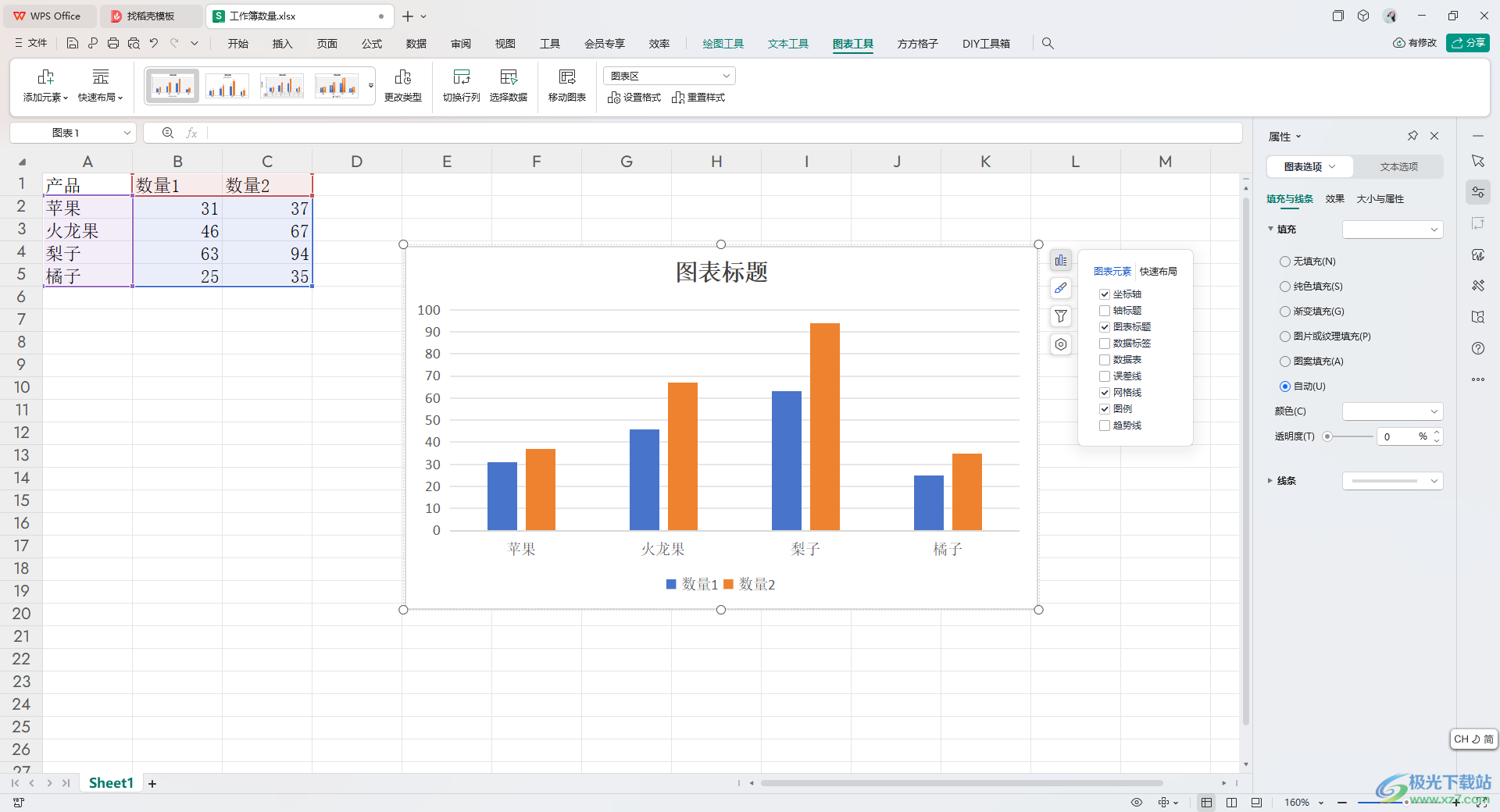
方法步骤
1.首先,我们需要在表格上将数据内容选中,然后将页面顶部的【插入】选项进行点击。
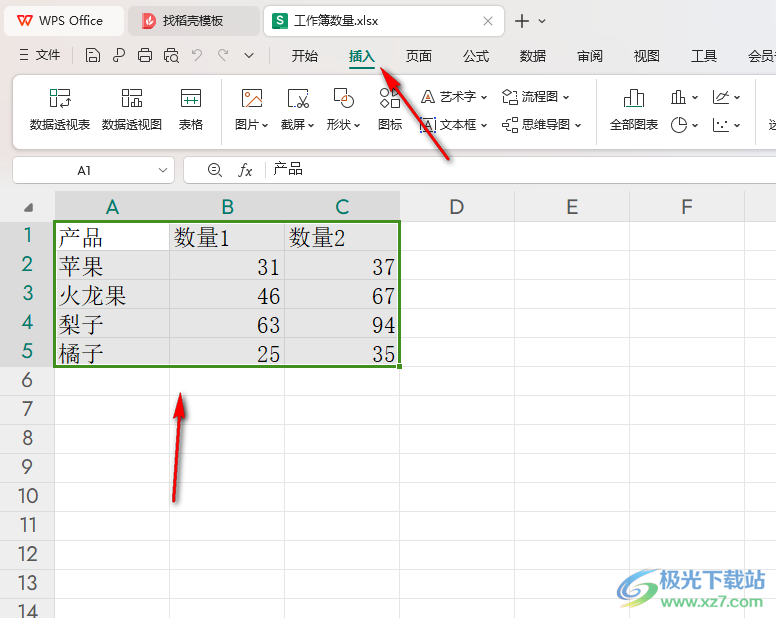
2.这时候,我们就可以在工具栏中将【柱形图】选项点击打开,那么你可以选择一个样式进行插入,当然你也可以插入其他自己需要的图表类型。
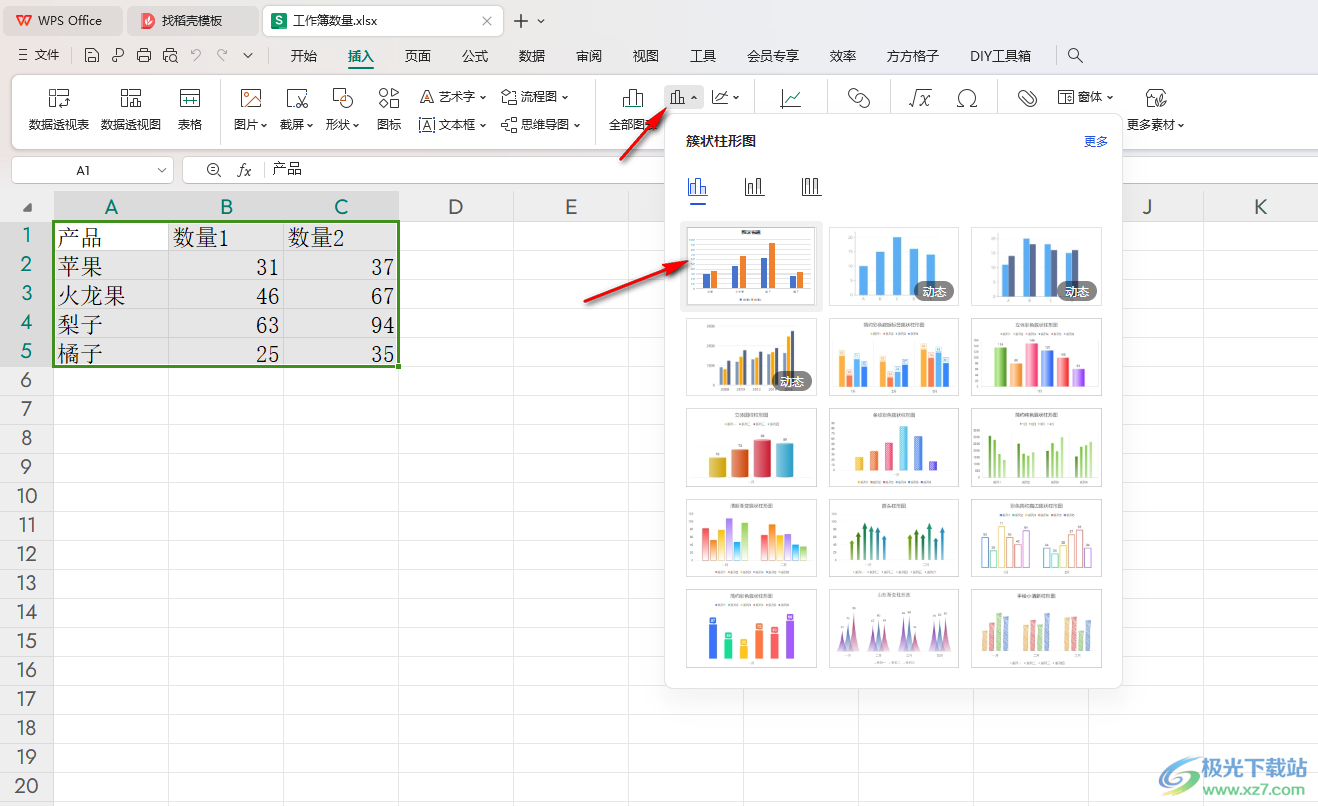
3.插入了图表之后,如果你的图表上没有标题,或者是标题显示在图表其他地方的。
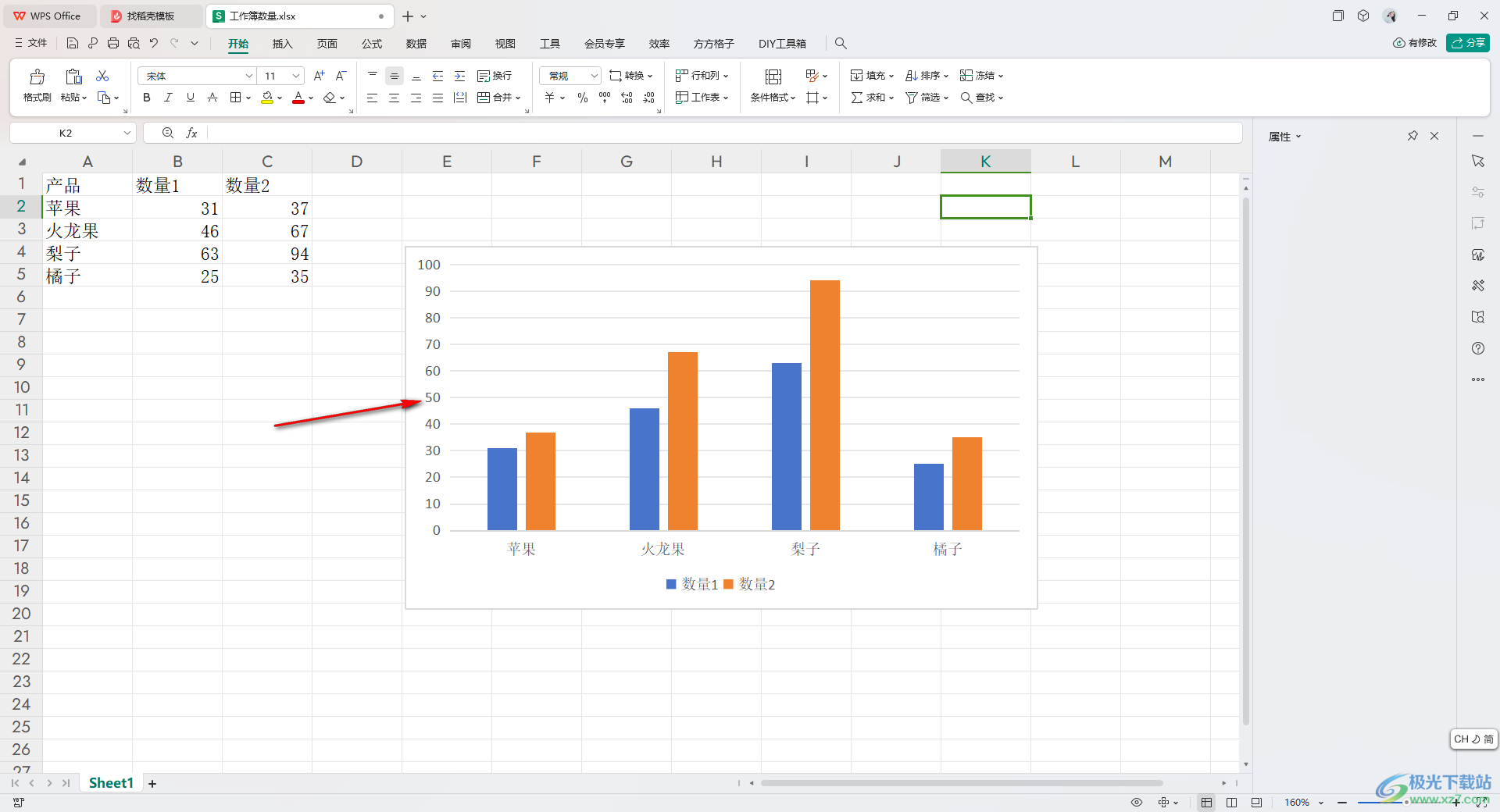
4.那么,我们将右侧的第一个按钮点击一下,然后将旁边下拉选项中的【图表标题】选中即可在图表上方显示出标题。
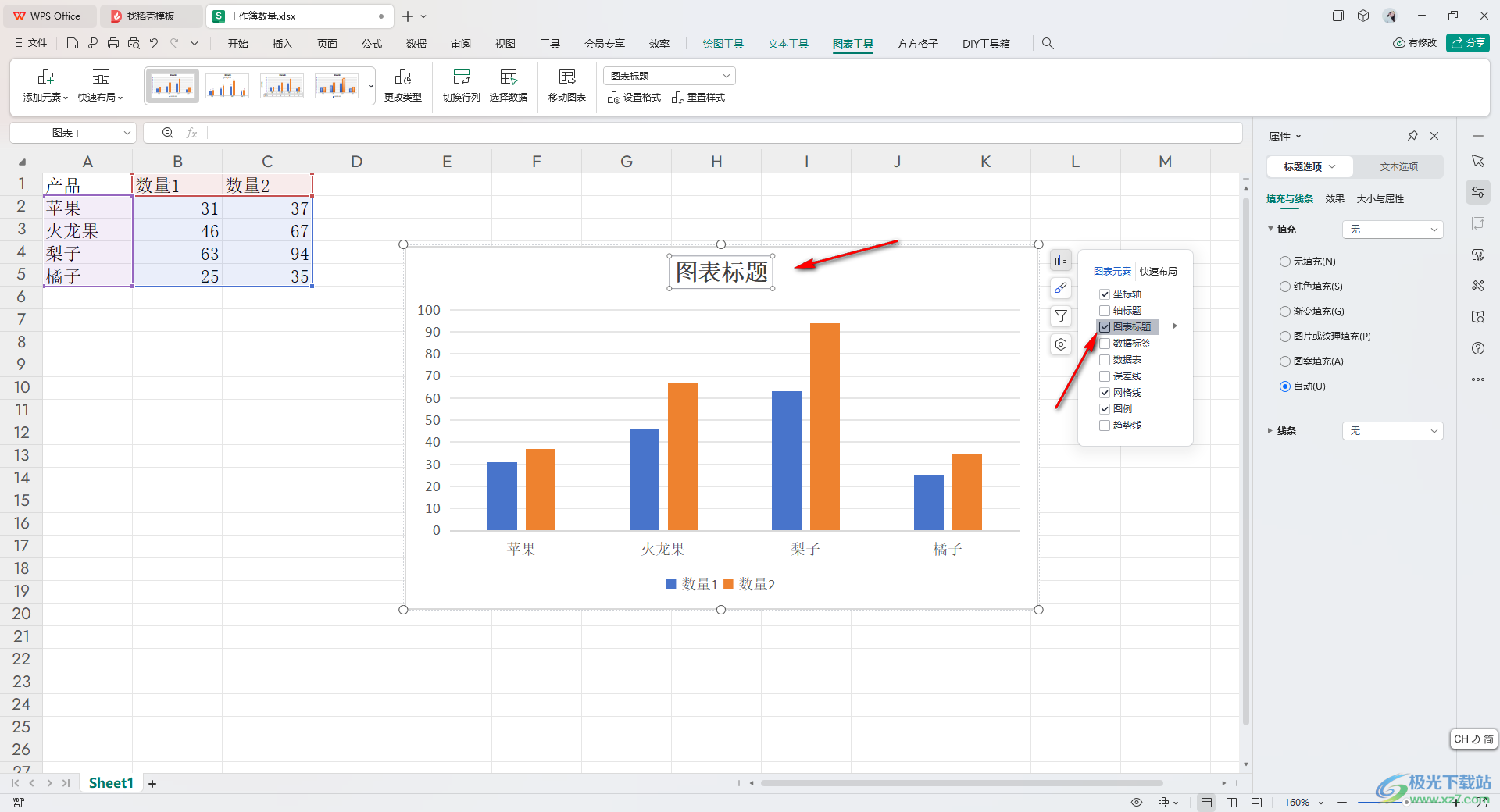
5.你也可以点击图表标题后面的扩展按钮,选择自己需要的一个标题显示的位置。
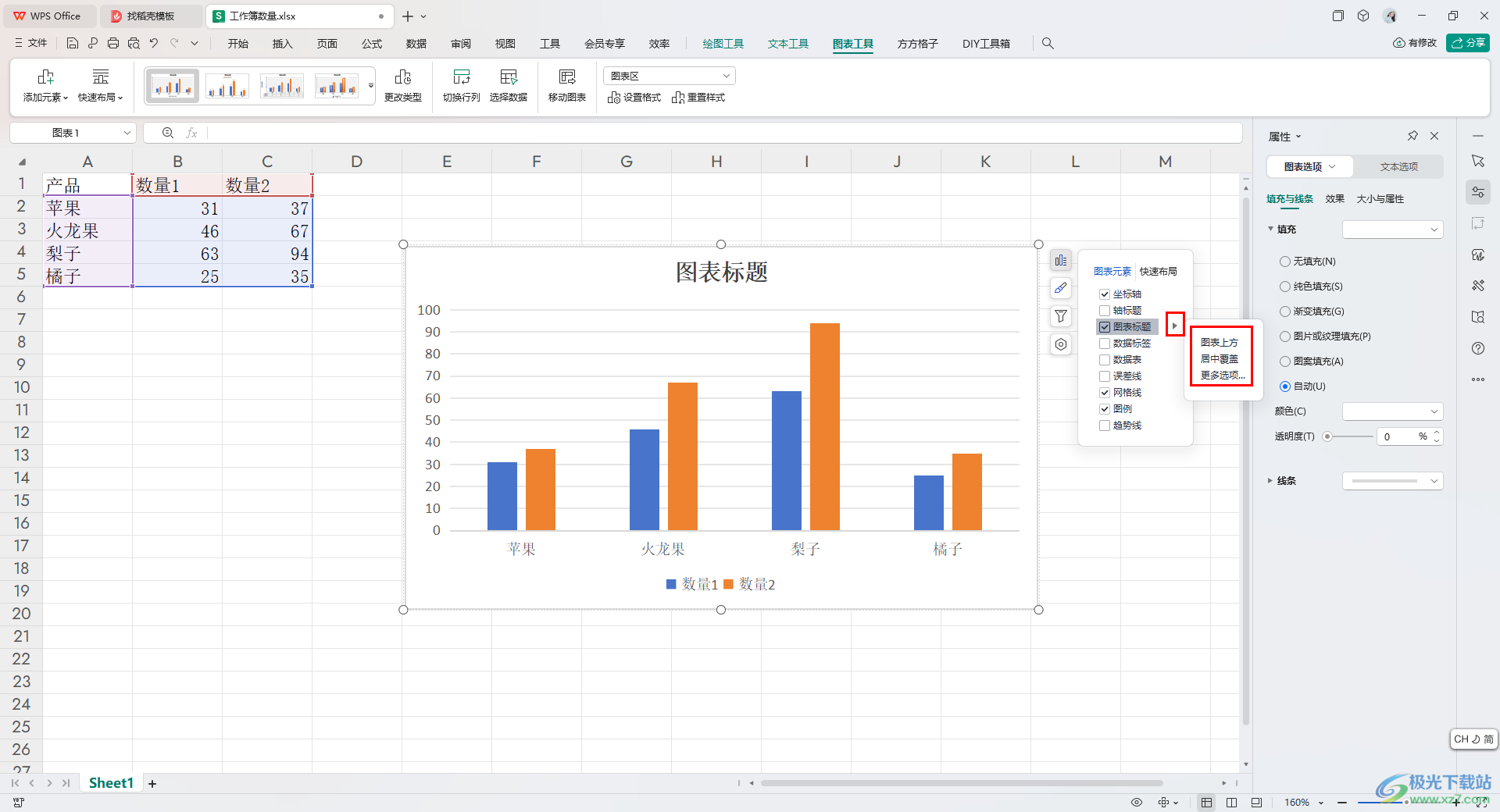
以上就是关于如何使用WPS Excel图表将标题显示在上方的具体操作方法,如果你插入的图表上的标题没有在上方显示出来,那么你可以按照小编分享的教程将图表标题的位置设置在上方就好了,感兴趣的话可以操作试试。

大小:69.90 MB版本:v11.1.0.14309 最新版环境:WinAll, WinXP, Win7, Win10
- 进入下载

网友评论